Le traduzioni sono generate tramite traduzione automatica. In caso di conflitto tra il contenuto di una traduzione e la versione originale in Inglese, quest'ultima prevarrà.
Aggiornamento, risoluzione e riapertura del caso
Dopo aver creato il caso di supporto, puoi monitorare lo stato del caso nel Centro assistenza. Un nuovo caso inizia con lo stato Non assegnato. Quando un operatore di supporto inizia a lavorare a un caso, lo stato viene modificato in Analisi in corso. L’operatore di supporto potrebbe rispondere al caso chiedendoti ulteriori informazioni (In attesa di un'operazione da parte del cliente) o per informarti che il caso è in fase di esame (In attesa di un'operazione da parte di Amazon).
Quando il tuo caso viene aggiornato, riceverai un'e-mail con la relativa corrispondenza e un link al Centro assistenza. Utilizza il link nel messaggio e-mail per accedere al caso di supporto. Non puoi rispondere alla corrispondenza relativa al caso tramite e-mail.
Note
-
Devi accedere all'Account AWS che ha inviato la richiesta relativa al caso di supporto. Se accedi come utente AWS Identity and Access Management (IAM), devi disporre delle autorizzazioni necessarie per visualizzare i casi di supporto. Per ulteriori informazioni, consulta Gestisci l'accesso al Centro Supporto AWS.
-
Se non viene data una risposta al caso entro pochi giorni, il caso viene automaticamente risolto da Supporto AWS.
-
I casi di supporto in stato risolto per più di 14 giorni non possono essere riaperti. Se si riscontra un problema simile relativo al caso risolto, è possibile creare un caso correlato. Per ulteriori informazioni, consulta Creazione di un caso correlato.
Argomenti
Aggiornamento di un caso di supporto esistente
Puoi aggiornare il caso per fornire maggiori informazioni all'operatore di supporto. Ad esempio, puoi rispondere alle corrispondenze, avviare un'altra chat dal vivo, aggiungere altri destinatari e-mail e così via. Tuttavia, non puoi aggiornare la gravità di un caso dopo averlo creato. Per ulteriori informazioni, consulta Scelta del livello di gravità.
Aggiornamento di un caso di supporto esistente
-
Accedere alla AWS Support Center Console
. Suggerimento
Nella AWS Management Console, puoi anche scegliere l'icona del punto interrogativo (
 ) e quindi scegli Support Center (Centro assistenza).
) e quindi scegli Support Center (Centro assistenza). -
Alla voce Casi di supporto aperti, seleziona l'Oggetto del caso di supporto.
-
Scegli Rispondi. Nella sezione Corrispondenza, puoi anche effettuare una qualsiasi delle seguenti modifiche:
-
Fornire le informazioni richieste dall'operatore di supporto
-
Caricare allegati
-
Modificare il metodo di contatto preferito
-
Aggiungere indirizzi e-mail per ricevere aggiornamenti sui casi
-
-
Scegli Submit (Invia).
Suggerimento
Se hai chiuso la finestra della chat e vuoi avviare un'altra chat dal vivo, aggiungi una Reply (Risposta) al tuo caso di supporto, scegli Chat e quindi scegli Submit (Invia). Si apre una nuova finestra a comparsa della chat.
Risoluzione di un caso di supporto
Se la risposta è esaustiva o il problema è stato risolto, è possibile risolvere il caso nel Centro assistenza.
Risolvere un caso di supporto
-
Accedere alla AWS Support Center Console
. Suggerimento
Nella AWS Management Console, puoi anche scegliere l'icona del punto interrogativo (
 ) e quindi scegli Support Center (Centro assistenza).
) e quindi scegli Support Center (Centro assistenza). -
Alla voce Casi di supporto aperti, seleziona l’Oggetto del caso di supporto che desideri risolvere.
-
(Facoltativo) Seleziona Rispondi e nella sezione Corrispondenza, digita il motivo per cui si sta risolvendo il caso, quindi scegli Invia. Ad esempio, è possibile inserire informazioni su come è stato risolto autonomamente il problema, nel caso in cui queste informazioni siano necessarie per un riferimento futuro.
-
Seleziona Risolvi caso.
-
Nella finestra di dialogo, seleziona Ok per risolvere il caso.
Nota
Se il caso è stato risolto da Supporto AWS è possibile utilizzare il link di feedback per fornire maggiori informazioni sulla tua esperienza con Supporto AWS.
Esempio : Link di feedback
Lo screenshot seguente mostra i link del feedback nella corrispondenza di un caso nel Centro assistenza.
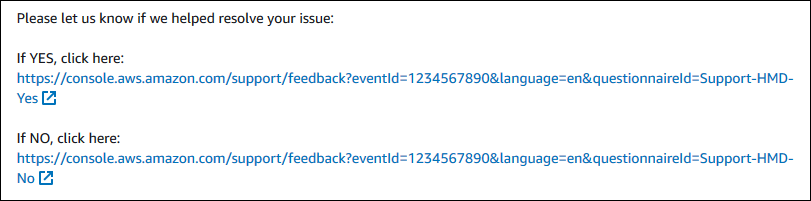
Riapertura di un caso risolto
Se si verifica di nuovo lo stesso problema, è possibile riaprire il caso originale. Fornisci dettagli su quando si è verificato nuovamente il problema e quali procedure di risoluzione dei problemi sono state effettuate. Includi eventuali numeri di caso correlati in modo che l’operatore di supporto possa fare riferimento alle corrispondenze precedenti.
Note
-
Puoi riaprire il caso di supporto fino a 14 giorni dalla risoluzione del problema. Tuttavia, non è possibile riaprire un caso inattivo da più di 14 giorni. È possibile creare un nuovo caso o un caso correlato. Per ulteriori informazioni, consulta Creazione di un caso correlato.
-
Se viene riaperto un caso esistente con informazioni diverse da quelle del problema attuale, l’operatore di supporto potrebbe chiederti di creare un nuovo caso.
Riaprire un caso risolto
-
Accedere alla AWS Support Center Console
. Suggerimento
Nella AWS Management Console, puoi anche scegliere l'icona del punto interrogativo (
 ) e quindi scegli Support Center (Centro assistenza).
) e quindi scegli Support Center (Centro assistenza). -
Seleziona Visualizza tutti i casi, quindi seleziona l’Oggetto o l’ID del caso del caso di supporto che si intende riaprire.
-
Seleziona Riapri il caso.
-
Alla voce Corrispondenza, nel campo Rispondi, inserisci i dettagli del caso.
-
(Facoltativo) Seleziona Scegli file per allegare file al tuo caso. Puoi allegare fino a 3 file.
-
Nella sezione Metodi di contatto, scegli una delle seguenti opzioni:
-
Web – Ricevi una notifica via e-mail e tramite il Centro assistenza.
-
Chat – Chatta online con un operatore di supporto.
-
Telefono – Ricevi una telefonata da un operatore di supporto.
-
-
(Facoltativo) Per la sezione Contatti aggiuntivi, inserisci gli indirizzi e-mail per gli altri destinatari a cui desideri inviare le corrispondenze del caso.
-
Rivedi i dettagli del caso e seleziona Invia.
Creazione di un caso correlato
Dopo 14 giorni di inattività, non è possibile riaprire un caso risolto. Se si riscontra un problema simile relativo al caso risolto, è possibile creare un caso correlato. Questo caso correlato includerà un link al caso risolto in precedenza, in modo che l’operatore di supporto possa esaminare i dettagli e le corrispondenze precedenti del caso. Se riscontri un problema diverso, ti suggeriamo di creare un nuovo caso.
Creare un caso correlato
-
Accedere alla AWS Support Center Console
. Suggerimento
Nella AWS Management Console, puoi anche scegliere l'icona del punto interrogativo (
 ) e quindi scegli Support Center (Centro assistenza).
) e quindi scegli Support Center (Centro assistenza). -
Seleziona Visualizza tutti i casi, quindi seleziona l’Oggetto o l’ID del caso del caso di supporto che si intende riaprire.
-
Seleziona Riapri il caso.
-
Nella finestra di dialogo, seleziona Crea caso correlato. Le informazioni sul caso precedente verranno aggiunte automaticamente al caso correlato. Se c’è un problema diverso, seleziona Crea un nuovo caso.
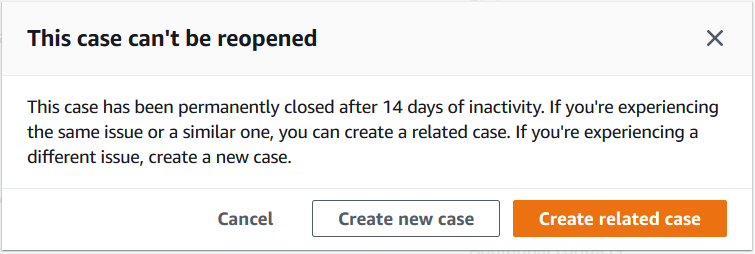
-
Per creare il caso, seguire la stessa procedura. Per informazioni, consultare Creazione di un caso di supporto.
Nota
Per impostazione predefinita, il tuo caso correlato ha lo stesso Tipo, Categoria, e Gravità del caso precedente. È possibile aggiornare i dettagli del caso in base alle esigenze.
-
Rivedi i dettagli del caso e seleziona Invia.
Dopo aver creato il caso, il caso precedente viene visualizzato nella sezione Casi correlati, come nell'esempio seguente.
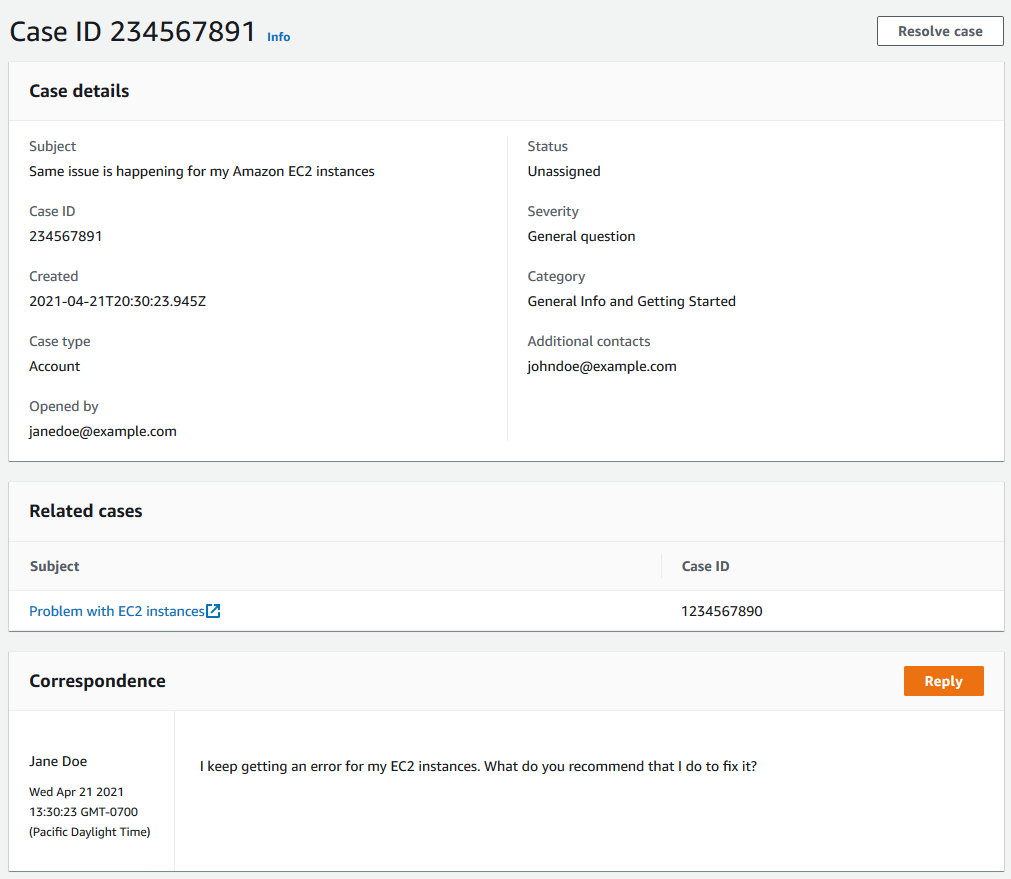
Cronologia dei casi
Puoi visualizzare le informazioni sulla cronologia dei casi fino a 24 mesi dopo la creazione di un caso.